Быстрое и полезное руководство по удалению инвазивной программы
- WinZip Driver Updater — это поддельная программа обновления для самораспаковывающегося архиватора WinZip.
- Это поддерживаемое рекламой программное обеспечение, которое может быть установлено на вашем компьютере, когда вы посещаете зараженный веб-сайт или открываете вредоносное вложение электронной почты.
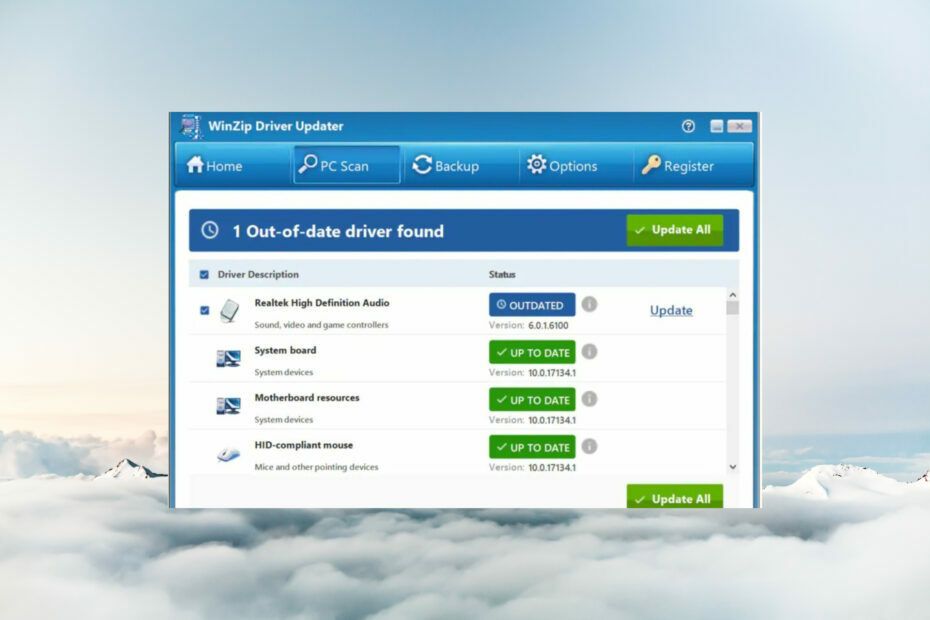
ИксУСТАНОВИТЕ, НАЖИМАЯ НА СКАЧАТЬ ФАЙЛ
Это программное обеспечение будет поддерживать ваши драйверы в рабочем состоянии, тем самым защищая вас от распространенных компьютерных ошибок и сбоев оборудования. Проверьте все свои драйверы прямо сейчас, выполнив 3 простых шага:
- Скачать DriverFix (проверенный загружаемый файл).
- Нажмите Начать сканирование чтобы найти все проблемные драйверы.
- Нажмите Обновите драйверы чтобы получить новые версии и избежать сбоев в работе системы.
- DriverFix был загружен пользователем 0 читателей в этом месяце.
Если вы установили WinZip Driver Updater на свой компьютер, вам необходимо удалить его с компьютера как можно скорее. WinZip Driver Updater — это программное приложение, которое
показ рекламы, всплывающие окна, и другие типы нежелательного контента на экране вашего компьютера.Эта программа предназначена для установки в фоновом режиме без вашего разрешения. Единственный способ заметить, что эта программа запущена на вашем компьютере, — просмотреть список приложений в меню «Пуск» и увидеть, что новая программа была добавлена.
Должен ли я обновлять драйверы WinZip?
Если вы спрашиваете себя, безопасно ли Winzip Driver Updater, это не так. Это поддельное приложение для обновления драйверов, предположительно созданное WinZip. Вирус разработан, чтобы заставить вас думать, что драйверы вашего компьютера устарели и не работают должным образом.
Обычно этот тип вредоносного ПО может загружать и устанавливать на ваш компьютер другие типы вирусов. Это то, что делает его опасным, и поэтому вам необходимо как можно скорее удалить вирус WinZip Driver Updater.
Вы можете даже не осознавать, что он попал на ваш компьютер. Возможно, вы сами установили эту программу случайно, или она могла быть добавлена на ваш компьютер при установке другой программы.
После установки троянец может изменить настройки вашего браузера и перенаправить вас на вредоносные веб-сайты. Средство обновления драйверов WinZip небезопасно. Он разработан, чтобы заставить пользователей платить за поддельных водителей.
Следовательно, вы можете обновите свои драйверы из диспетчера устройств или используйте инструменты для обновления драйверов.
Почему я не могу удалить WinZip Driver Updater?
Процесс удаления не всегда проходит гладко, поэтому вы можете столкнуться с проблемой, и вредоносное приложение не сможет удалиться. Если вам не удается удалить WinZip Driver Updater, возможно, проблема связана с вашим компьютером, дисководом или самим программным обеспечением.
Вот некоторые другие причины, по которым вы не можете удалить WinZip Driver Updater:
- Остатки приложения – В вашей системе еще остались файлы. Вы можете попробовать удалить остатки софта вручную один за другим или используйте деинсталлятор приложения чтобы помочь вам.
- Файлы в других местах – Некоторые программы хранят файлы не в том месте на жестком диске, где они были установлены.
Совет эксперта:
СПОНСОР
Некоторые проблемы с ПК трудно решить, особенно когда речь идет о поврежденных репозиториях или отсутствующих файлах Windows. Если у вас возникли проблемы с исправлением ошибки, возможно, ваша система частично сломана.
Мы рекомендуем установить Restoro, инструмент, который просканирует вашу машину и определит, в чем проблема.
кликните сюда скачать и начать ремонт.
У нас также есть подробная статья о том, как избавиться от приложений, которые не удаляются в Windows, если программное обеспечение становится проблематичным.
Как удалить вирус WinZip Driver Updater?
1. Удалить программу обновления драйверов WinZip
- Ударь Окна ключ и выберите Настройки.

- Нажмите на Программы на левой панели, затем выберите Приложения и функции на правой панели.

- Найдите Средство обновления драйверов WinZip, нажмите на три эллипса, затем выберите Удалить.
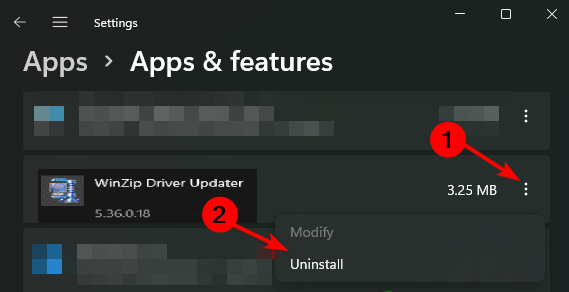
- Подтвердите удаление во всплывающем диалоговом окне.
- Как быстро перезагрузить графический процессор с помощью сочетания клавиш / горячей клавиши
- Объединить диски C и D в Windows 11: как это сделать за 3 шага
- Как восстановить удаленные заметки в Windows 11
- NET HELPMSG 2221: как сбросить права администратора
- Версия BIOS графического процессора: как найти ее за 5 простых шагов
2. Просканируйте свой компьютер на наличие вирусов
- нажмите Окна ключ, поиск Безопасность Windows и нажмите Открыть.

- ВыбиратьЗащита от вирусов и угроз.

- Далее нажмите Быстрое сканирование под Текущие угрозы.

- Дождитесь завершения процесса и перезагрузите систему.
Чтобы избавиться от WinZip Driver Updater, необходимо удалить его компоненты. Следующим шагом является остановка всех процессов, связанных с ним. Вы захотите запустить сканирование на вирусы, чтобы удалить все остатки.
Вирус WinZip Driver Updater, вероятно, заразил другие файлы на вашем компьютере даже после того, как вы удалили основную инфекцию с вашего ПК. На вашем жестком диске все еще могут скрываться остаточные вредоносные программы.
Сканирование на вирусы будет искать эти оставшиеся вредоносные программы и удалять их, если они будут обнаружены. Сканирования Windows может быть недостаточно, поэтому мы рекомендуем сторонняя антивирусная программа.
Чтобы убедиться, что ваш компьютер не пострадал, вы можете выполнить полную проверку драйверов с помощью DriverFix, инструмента, специализирующегося на обновлениях драйверов.
DriverFix просканирует весь ваш компьютер на наличие устаревших или отсутствующих драйверов и безопасно установит каждый из них в течение нескольких секунд.

DriverFix
Поддерживайте производительность вашей системы, обновляя все драйверы.
Надеемся, вам удалось удалить этот вирус, представляющий собой полезное программное обеспечение.
Вам также может быть интересно ознакомиться с нашей подборкой лучшие инструменты для удаления PUP которые могут помочь вам избавиться от этих нежелательных программ.
Сообщите нам, какой метод вы используете, чтобы предотвратить попадание такого программного обеспечения на ваш компьютер, в разделе комментариев ниже.
Все еще есть проблемы? Исправьте их с помощью этого инструмента:
СПОНСОР
Если приведенные выше советы не помогли решить вашу проблему, на вашем ПК могут возникнуть более серьезные проблемы с Windows. Мы рекомендуем загрузка этого инструмента для ремонта ПК (оценка «Отлично» на TrustPilot.com), чтобы легко их решать. После установки просто нажмите кнопку Начать сканирование кнопку, а затем нажмите на Починить все.
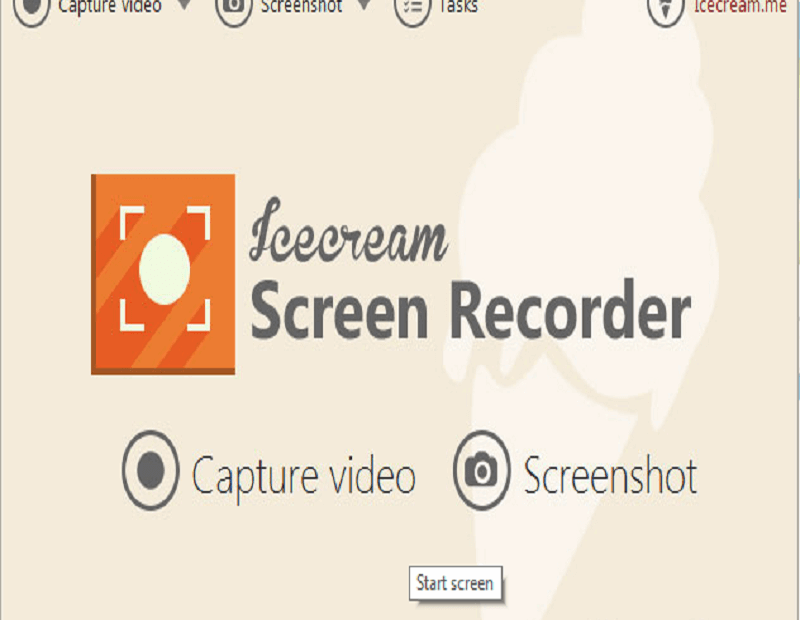
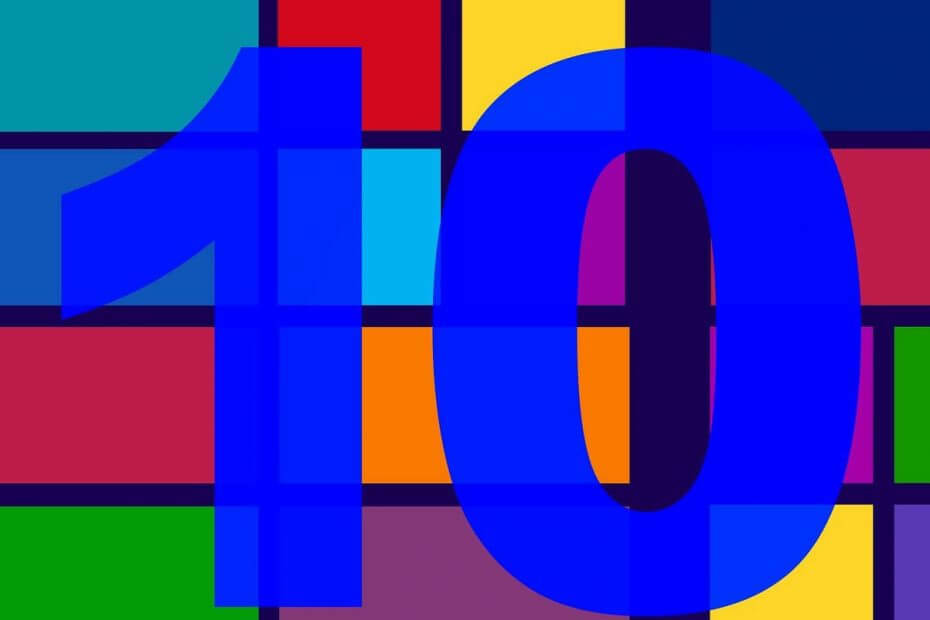
![25 лучших приложений для выбора цвета для Windows 10 [Руководство 2020]](/f/f95b1b5911aabf0214fb509cf66acfa4.jpg?width=300&height=460)